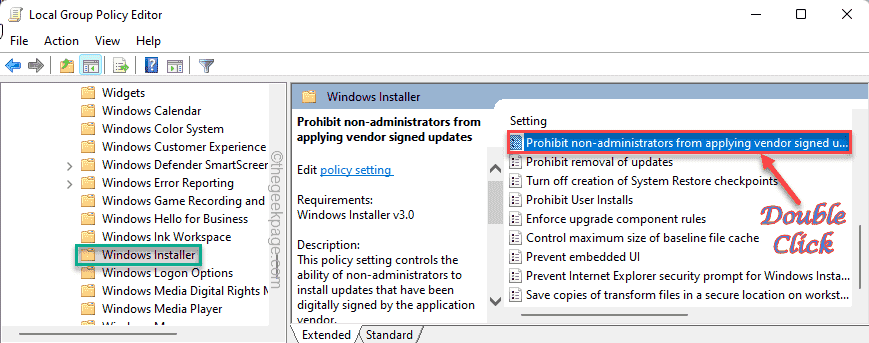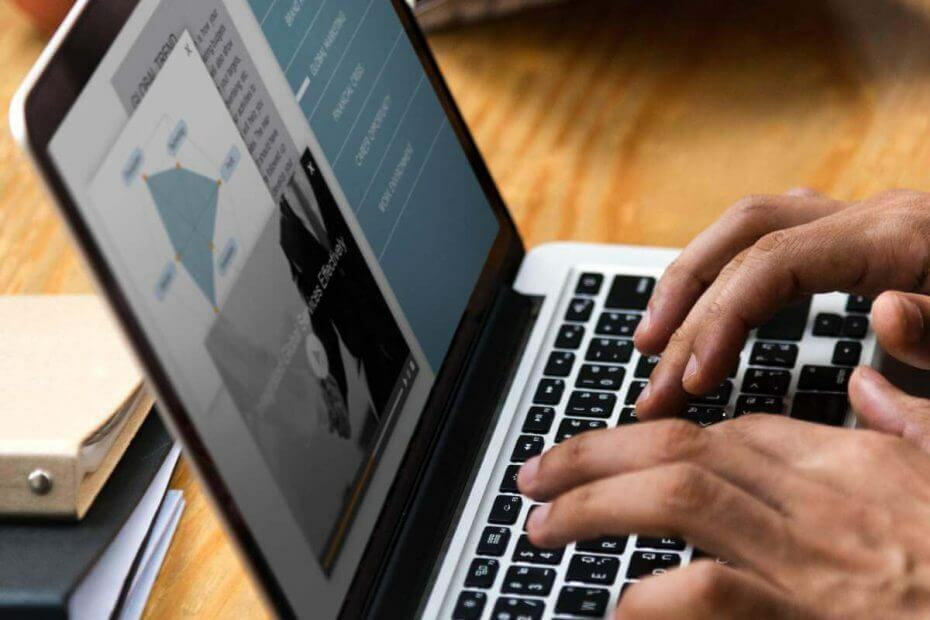
Този софтуер ще поддържа драйверите ви работещи, като по този начин ви предпазва от често срещани компютърни грешки и отказ на хардуер. Проверете всичките си драйвери сега в 3 лесни стъпки:
- Изтеглете DriverFix (проверен файл за изтегляне).
- Щракнете Започни сканиране за да намерите всички проблемни драйвери.
- Щракнете Актуализиране на драйвери за да получите нови версии и да избегнете неизправности в системата.
- DriverFix е изтеглен от 0 читатели този месец.
Windows 10 е страхотна операционна система, но също така идва с няколко скрити функции, за които може да не знаете. Всички тези функции са изброени в раздела Включване или изключване на функциите на Windows, а в днешната статия ще ви покажем как можете да ги активирате или деактивирате.
Как да включа или изключа незадължителните функции на Windows?
Достъп до тази функция от контролния панел
- Отворете Контролен панел и отидете на Програми.
- Сега изберете Включване или изключване на функции на Уиндоус.
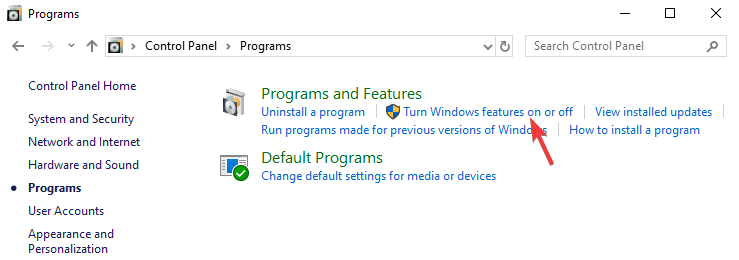
- Сега ще се появи списък с функции. Просто маркирайте функцията, която искате да инсталирате, или премахнете отметката от тази, която искате да премахнете, и кликнете Добре.
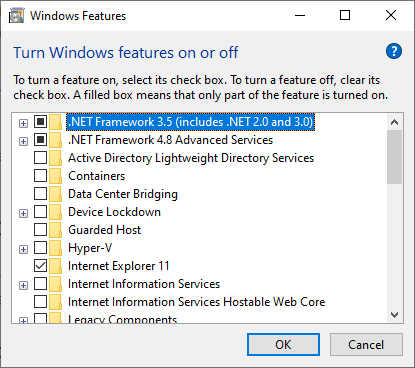
- Ще бъдете помолени да рестартирате компютъра си, за да приложите промените.
Ако искате да получите бърз достъп до тази функция, можете да използвате следния метод:
- Натиснете Windows Key + R за да отворите прозореца Run.
- Сега влезте незадължителни функции и натиснете Въведете или щракнете върху Добре.
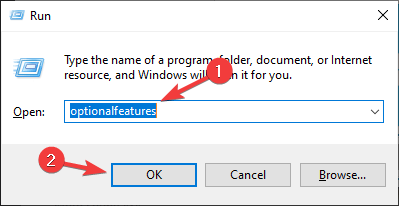
Искате ли да отключите тайните функции на Windows 10? Ето как да го направите като професионалист!
Какви функции са налични за инсталиране?

Налични са около 30+ незадължителни функции за инсталиране, но ние ще се съсредоточим върху няколко най-важни.
- .NET Framework 3.5 (включва .NET 2.0 и 3.0) и .NET Framework 4.6 Разширени услуги – Тези две функции са необходими, за да стартирате приложения, създадени с помощта на .NET Framework 3.5 или 4.6.
- Hyper-V – Технологията за виртуализация на Microsoft, която ви позволява да стартирате виртуални машини на вашия компютър без софтуер на трети страни.
- Internet Explorer 11 – Ако все още трябва да използвате Internet Explorer на вашия компютър, трябва да знаете, че той все още е наличен за Windows 10.
- Медийни функции - Това включва Windows Media Player и други мултимедийни компоненти.
- Microsoft Печат в PDF - Функция, която ви позволява да „отпечатвате“ вашите документи направо в PDF файлове, вместо в действителен принтер.
- Windows PowerShell 2.0 - Интерфейс на командния ред, подобен на командния ред, но по-усъвършенстван.
- Подсистема на Windows за Linux (бета) – Тази функция ви дава достъп до командния ред на Ubuntu и ви позволява да използвате същите команди, които бихте използвали в Linux система.
Това са някои от най-забележителните функции, които можете да активирате / деактивирате, но има много повече налични.
Ето, бързо и лесно ръководство за това как да използвате Включване или изключване на функциите на Windows на вашия компютър.
Както можете да видите, повечето от наличните тук функции са създадени за напреднали потребители и най-вероятно скоро няма да се налага да ги активирате или деактивирате сами.
Надяваме се, че тази статия ви е била информативна и че вече имате по-добро разбиране за незадължителните функции на Windows.
- Как да влезете в Windows 10 без парола
- Как да използвам новата история и синхронизиране на клипборда на Windows 10
- Как да актуализирате драйвери в Windows 10: Използвайте тези 4 метода